- Windows Мастилото подобрява писането, цифровото мастило и разпознаването в Office и PDF.
- Office работи добре със или без Ink; Adobe PDF обикновено изисква той да бъде активиран.
- В Wacom, Ink е активиран по подразбиране и може да бъде премахнат отметката от свойствата му.
- С Huion наблюдавайте конфликти на шофьори; актуализира, почиства HID и използва OTD, ако е необходимо.
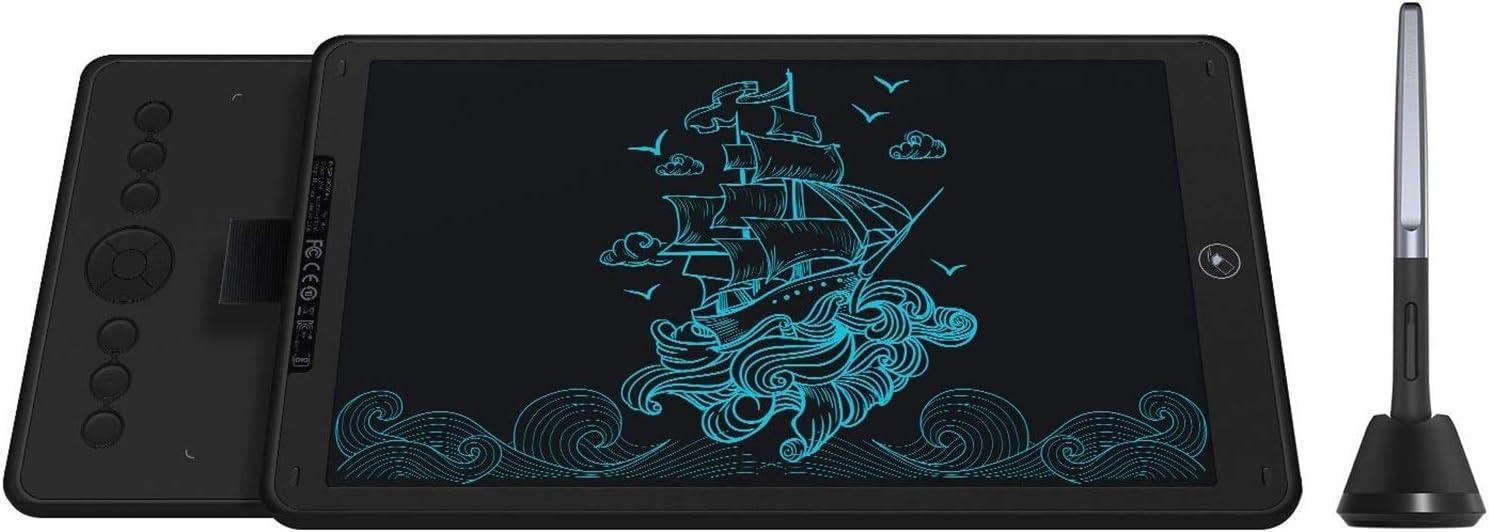
Ако използвате таблет Wacom или Huion на Windows, вероятно сте запознати с термини като Windows Ink, работното пространство на перото и раздела Draw в Office. Правилно интегриране на таблета, контролера и системата Това прави разликата между плавното писане и рисуване и малките главоболия, като латентност, деактивирани жестове или инструменти, които не се появяват.
В това практично и подробно ръководство събираме най-важното: какво прави Windows Ink в Windows 10 и 11, как се държи в думаPowerPoint, OneNote и Adobe Reader/Acrobat, какви настройки да се коригират във Wacom Center, в кои случаи е препоръчително да се изключи или да се остави Windows Ink активиран и как да се разрешат типични конфликти на компютри с драйвери за Wacom и Huion. Включваме и правна секция отнасящи се до официалната платформа на HUION, защото ако споделяте или descargas ресурси, препоръчително е да знаете правилата на играта.
Какво е Windows Ink и защо е важно за Wacom и Huion
Windows Ink е набор от функции на Microsoft за въвеждане със стилус, наличен в Windows 10 и 11, който се интегрира със системата и много други... приложения. С работното пространство на Windows Ink Получавате достъп до бързи бележки, анотирани снимки и предложения, фокусирани върху стилуса, както и подобрения с цифрово мастило в съвместими приложения.
В Office и други съвместими приложения ще намерите разширени инструменти за ръкопис и маркиране, особено в раздела „Преглед“ или „Рисуване“, в зависимост от приложението. Тези инструменти за цифрово мастило Те ви позволяват да пишете, подчертавате или маркирате с прецизност, възползвайки се от натиск, наклон и изглаждане на щриха, ако вашият таблет и софтуер го поддържат.
Друга ключова функция е разпознаването на ръкописен текст: системата може да преобразува вашия ръкописен текст в напечатан текст. Това рационализира работните процеси където записвате неща на ръка и след това се нуждаете от редактируем текст за документи или имейли.
Ако предпочитате да въвеждате текст без физическа клавиатура, панелът за въвеждане на Windows ви позволява да използвате ръкописен текст или екранна клавиатура директно със стилуса на таблета. Това е бърз маршрут за попълване на текстови полета, формуляри или търсения, без да пускате стилуса.
Имайте предвид важен детайл: в определени графични приложения някои жестове са деактивирани. По-конкретно, жестовете И действието на натискане и задържане за симулиране на щракване с десен бутон може да не работи поради начина, по който тези приложения улавят събитието на писалката и управляват собствения си процес на въвеждане.
Обикновено, ако използвате Wacom, опцията за използване на Windows Ink е избрана по подразбиране. Това е настройката по подразбиране за подобряване на съвместимостта с приложения, които разчитат на инфраструктурата за мастило на Microsoft.

Windows Ink в Office: Word, PowerPoint и OneNote
Ако работите в Word, PowerPoint или OneNote, разделът „Рисуване“ ви дава достъп до чувствителни на натиск моливи, маркери и гумички с опции за цвят и дебелина. Много потребители проверяват че тези програми работят правилно със или без отметка на квадратчето Windows Ink в панела с драйвери на вашия таблет.
С Wacom Intuos, например, е възможно да се правят анотации директно върху слайдове или документи без проблеми, независимо от това поле. Това е така, защото Офисът Той реализира собствена стабилна съвместимост с мастило и може да комуникира с таблета както чрез мастило, така и чрез други входни канали, предоставени от драйверите.
OneNote, от своя страна, обикновено е една от най-добрите демонстрации на Windows Ink, тъй като подчертава естествения щрих, селекцията с ласо и преобразуването на ръкописен текст в пишещ на машина. За водене на бележки В клас или на срещи, Ink помага да се направи изживяването по-близко до това на традиционен бележник.
Ако превключвате между стилус и мишка на работния плот, Office обработва безпроблемно промяната на входното устройство. Системата открива Той използва това, което използвате, и адаптира указателите и режимите на взаимодействие в движение, обикновено без да е необходимо ръчно настройване.
Във всеки случай, активирането на Ink може да осигури фини подобрения в разпознаването и латентността в някои комбинации от железария и версията на Office. Ако забележите по-мека рисунка или по-малко трептене с отметнато квадратче, оставете го така в сесиите си с Word, PowerPoint и OneNote.
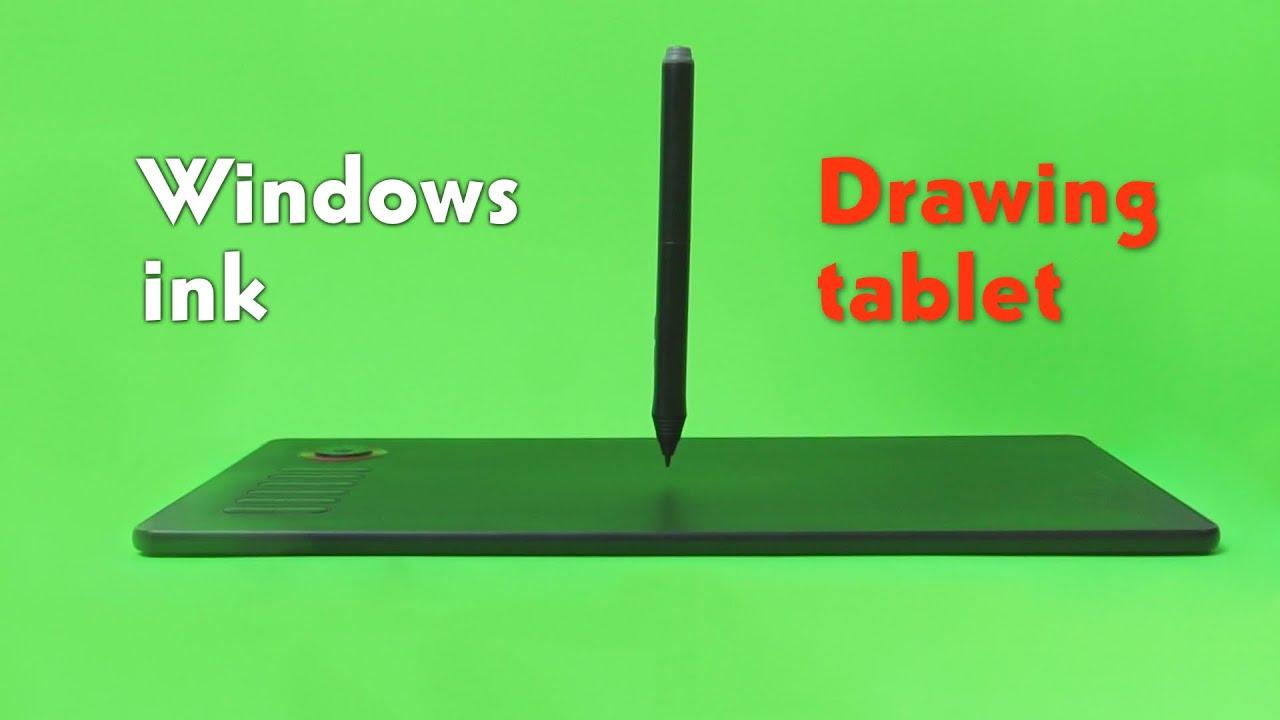
Анотиране на PDF файлове с Adobe Reader и Acrobat: Когато ви е необходим Windows Ink
При конвертиране в PDF формат се появяват нюанси. Adobe Acrobat В Adobe Reader режимът на писане с писалка (Коментар > Инструмент „Писалка“) често разчита на API-тата на Windows Ink, за да заснеме щрихите. Това означава, че ако деактивирате Ink В панела на контролера може да загубите възможността да пишете на ръка директно върху PDF файла.
Няколко потребители съобщават, че могат да рисуват или пишат в Adobe само ако е отметнато квадратчето Windows Ink в драйвера на таблета им. Ако управлявате PDF файлове ежедневноПрепоръчително е да оставите тази опция активирана, за да не загубите инструмента за молив в „Коментари“.
Има ли алтернативи за анотиране на PDF файлове без Ink? Можете да използвате приложения на трети страни със собствени инструменти за мастило, но ако вашият работен процес включва Acrobat/Reader, най-ефективното решение е да оставите Windows Ink активиран. Това гарантира съвместимост с подчертаване, ръкописен текст и други вградени инструменти за маркиране на Adobe.
В смесени сценарии, практично решение е да превключвате за всяко приложение поотделно, когато е възможно: включете Ink за Acrobat и го изключете, ако дадено творческо приложение се представя по-добре без него. Не всички шофьори предлагат Настройка за всяко приложение, но ако вашият панел го позволява, възползвайте се от него.
Активиране или деактивиране на Windows Ink на Wacom: ключови настройки
На устройствата Wacom, Windows Ink обикновено е активиран по подразбиране. Ако е необходимо да го деактивирате от съображения за съвместимост, можете да го направите в няколко стъпки. Приблизителният маршрут В екосистемата на Wacom е следното:
- Отваря се Wacom Center. Това е централният панел управление на вашия таблет.
- В страничната лента „Устройства“ изберете таблета си. Ето как осъществявате достъп към специфичните опции на този модел.
- Изберете „Настройки на проекцията“ (или секцията със свойства, свързана с екрана и писалката). Номенклатурата може да варира леко в зависимост от версията.
- В свойствата на таблета Wacom махнете отметката от опцията „Използване на Windows Ink“. С тези сили към съвместими приложения, за да работят без слоя Ink.
Ако след деактивиране на Ink забележите, че Office или Acrobat губят функционалност, възстановете настройката и опитайте отново. Най-добрият баланс Зависи от вашия софтуерен пакет и вида работа (офис автоматизация, анотиране, илюстрация, CAD и др.).
HUION: Мастило, драйвери и казус от реалния свят за Windows 11 23H2
При Huion, квадратчето за отметка „Enable Windows Ink“ в панела също съществува, но някои потребители са забелязали периодично поведение. Калъф с Kamvas Pro 16 (2.5K), драйвер v15.7.6.753 в Windows 11 23H2 показа, че дори с избраната опция, Windows Ink всъщност не се стартира при влизане в системата.
Видимият симптом беше менюто на перото в лентата на задачите: то се появяваше само когато процесът „HuionTablet“ беше затворен и в този момент Windows Ink реагираше отново. При повторно отваряне на процесаСистемата работеше добре до следващия ботуш, където проблемът се появи отново.
Същият хардуер работеше правилно на други машини (Windows 10 21H2 и Windows 11 22H2), което сочи към специфично взаимодействие с 23H2 или с инсталацията на този конкретен компютър. Беше обмислен конфликт с остатъци от драйвери от други марки (Wacom), много честа причина при смяна на таблети.
Разтворът, който сякаш се втвърдяваше с време комбинирани няколко действия: деинсталиране на дублиращи се драйвери "HuionHID" от Мениджър на устройстваОставете Windows и инсталатора на Huion да извършат чисто преинсталиране, рестартирайте системата и, най-важното, изчакайте актуализация на драйвера на Huion. След актуализациятаПроблемът с това, че мастилото не стартира, изчезна.
Междувременно, OpenTabletDriver (OTD) беше спасителен пояс за някои, въпреки че по това време му липсваха специфични функции, които официалният драйвер на Huion предоставяше. Ако имате нужда от незабавна стабилностOTD може да служи като мост, докато производителят не разреши проблема със своя контролер.
Има доказателства за дискусия с подобни проблеми, които биха могли да бъдат свързани с Photoshop, което предполага сценарий, в който креативните приложения и драйверите се конкурират за заснемане с писалка. Споделеният линк за общността е: https://www.reddit.com/r/huion/s/8CJL4WIpZA.
Практическо заключение за този случай: Ако забележите, че иконата на молив липсва и опцията „Enable Windows Ink“ в Huion изглежда се игнорира, опитайте временно да затворите услугата/процеса на Huion, да преинсталирате дублиращите се HID драйвери и да проверите за актуализации на драйверите. Ако проблемът продължава, оценете OTD или, като последна мярка, алтернативно оборудване, ако имате друга среда, в която потвърждавате, че то работи.
Икона на работно пространство срещу деактивиране на Windows Ink: полезно пояснение
Има известно объркване между „премахване на иконата“ и „изключване на Ink“. В Настройки > Персонализация > Лента на задачите > Включване или изключване на системните икони можете да скриете иконата на работното пространство на Windows Ink. Това засяга само иконата. Бързият му достъп не деактивира подсистемата за мастило или съвместимостта с приложения.
Ако наистина трябва да деактивирате Ink поради конфликт с приложение, направете го в драйвера на таблета си (Wacom или Huion) или, ако софтуерът го позволява, във вътрешните му настройки. Скриване на икона Това е естетическа/ергономична корекция, а не техническа по отношение на заснемането на щрихи с молив.
Жестове, продължително натискане и функции в графични приложения
Някои дизайнерски приложения използват собствен механизъм за въвеждане и отменят системните жестове. В тези случаи възможността за натискане и задържане за емулиране на щракване с десен бутон или определени жестове с Windows Ink може да бъде деактивирана. Не е проблем с молива.но дизайнерско решение, за да се избегне смущение от преките пътища и вътрешните инструменти на програмата.
Ако работите с приложения, които се държат по този начин, помислете дали си струва да държите Ink активен за други задачи (приложения на Office, PDF файлове) и просто приемете, че системните жестове няма да са налични в рамките на творческото приложение. Понякога самият софтуер Той предлага алтернативни жестове или радиални менюта, които компенсират тази липса.
Панел за въвеждане и разпознаване на ръкописен текст: хак за продуктивност
Панелът за въвеждане на Windows ви позволява да пишете на ръка и системата да разпознава почерка ви като текст, без физическа клавиатура. Много е практичен за конкретни търсения, заглавия или малки бележки, когато сте изцяло фокусирани върху молива.
За да подобрите точността, отделете няколко минути за калибриране и основно обучение за разпознаване, ако е възможно. Колкото по-последователно Колкото повече използвате ръкописния си текст на екрана, толкова по-добре системата ще преобразува написаното от вас в текст.
Най-добри практики за избягване на конфликти и подобряване на потребителското изживяване
Ако смените марката на таблета или сте инсталирали няколко драйвера, деинсталирайте напълно предишните драйвери и почистете дублиращите се HID устройства в диспечера на устройствата. Останки от шофьора Те са класически източник на конфликт между Wacom, Huion и други производители.
Винаги актуализирайте до най-новата стабилна версия на драйвера, съответстваща на вашия модел и версията на Windows, която използвате (особено 23H2 и по-нови). Актуализация от производителя Може да разреши проблеми със забавянето, неуспехи при стартиране на Ink или проблеми със съвместимостта с конкретни приложения.
Ако забележите забавяне или бавни движения само при влизане, опитайте да рестартирате услугата за драйвер на таблета. В Хуион, временно затваряне Процесът „HuionTablet“ е довел до активиране на Windows Ink в описания реален случай; след това, при повторно отваряне, системата е останала стабилна до следващото зареждане.
Помислете за деактивиране на Ink само в приложения, които го изискват, ако вашият контролен панел поддържа профили за всяко приложение. По този начин запазвате най-доброто от двата свята: Ink за Office/Acrobat и директна съвместимост за инструменти, които предпочитат собствен енджин.
Ако работите в портативен с агресивно пестене на енергия, той деактивира селективното спиране на USB за порта, към който свързвате таблета. Ще избегнете микропорязвания което се изразява в малки закъснения или повторно свързване на стилуса.
За PDF, ако основният ви инструмент е Acrobat/Reader и трябва да пишете на ръка, дръжте отметнато квадратчето „Мастило“ в драйвера. Ако напротив Вашият творчески работен процес зависи от приложение, което работи по-добре без Ink; създайте преки пътища или профили, за да превключвате бързо.
Кога да използвате OpenTabletDriver или други алтернативи
OpenTabletDriver е опция, базирана на общността, която предлага отличен контрол и понякога по-добра временна стабилност, когато официален драйвер се повреди. Като преходно решение Може да е ключово, докато чакате официална актуализация, но се уверете, че покрива функциите, от които се нуждаете (бутони, жестове, натиск, накланяне).
Ако OTD все още не предлага критична функция за вашия работен процес, помислете за друг таблет, който работи добре във вашата специфична среда. Не забравяйте да деинсталирате Деинсталирайте напълно драйверите от предишната марка, преди да инсталирате новата, за да сведете до минимум конфликтите.
Споразумение с потребителя на официалния уебсайт на Huion: Какво трябва да знаете
Ако използвате официалната платформа на HUION за качване на произведения или изтегляне на материали, приемането на тяхното Споразумение за платформата предполага задължение да спазвате неговите условия. HUION може да променя или да допълнят споразумението и ще го обявят на уебсайта си; ако продължите да публикувате, се разбира, че приемате промените, а ако не сте съгласни, можете да спрете качването на съдържание.
Що се отнася до качването на съдържание, трябва да се уверите, че вашите произведения не нарушават законите, не включват насилствени, порнографски или реакционни материали и не нарушават правата на трети страни. HUION заявява доставчик на мрежови услуги без всеобхватни възможности за наблюдение на нарушенията.
Ако притежателят на права смята, че друг потребител е нарушил авторските му права, HUION ще разгледа претенциите с адекватни доказателства. Изискват се доказателства като:
- Документ за самоличност на притежателя (лична карта, бизнес лиценз и др.).
- Доказателство за собственост и първоначална публикация (оригинален ръкопис, сертификати).
- Декларация за нарушение в който се описва подробно съдържанието и местоположението на предполагаемо нарушения материал.
Материалите, предоставени от HUION, са предназначени за обмен между потребители, а не за търговски цели. Ако трета страна Ако тези материали се използват с цел печалба и възникне спор, отговорността пада върху тази трета страна.
В случай на нарушение на споразумението от страна на потребител, HUION може да поиска обезщетение за загуби, включително глоби, щети, адвокатски хонорари, нотариални такси и съдебни разноски. Освен това платформата Може да променя или изтрива качено съдържание, което счита за неподходящо, и дори да блокира потребителския идентификатор в сериозни случаи.
Що се отнася до правата и задълженията, Вие потвърждавате, че можете да качвате оригиналните си произведения на сайта, за да ги споделяте или да ги предоставяте срещу заплащане, и че транзакциите между потребителите не включват HUION. Вие също така гарантирате че вашите произведения са оригинални, не са плагиатствани или адаптирани без разрешение и че не нарушават разпоредбите за авторско право.
В декларацията и гаранцията си Вие се съгласявате, че действията Ви не нарушават правата на трети страни (репутация, имидж и др.), нито противоречат на договорите, които имате с други лица. Ако възникне спор Поради неспазването на изискванията от ваша страна, вие ще поемете управлението и отговора на рекламациите, получени от HUION.
Вие също така се съгласявате, че ако бъде поискано от държавни органи, съдебни органи или носители на права по законови канали, HUION може да предостави вашите лични данни. В правния разделВсеки спор, свързан със споразумението, ще бъде отнесен до съдилищата по местонахождението на HUION, като се прилагат законите на КНР, а HUION си запазва правото да тълкува условията на споразумението.
Бърз диагностичен контролен списък, когато нещо не работи правилно
Ако перото е забавено или Windows Ink не се зарежда, първо проверете дали иконата на менюто на перото се появява, когато използвате таблета. Ако се появи само Когато затваряте процеса на драйвер за вашата марка, подозирайте конфликт при стартиране или услуга.
Проверете диспечера на устройствата и премахнете дублиращите се HID устройства от съответната марка; рестартирайте и оставете всичко да се преинсталира. Проверете версиите на драйвера (например, v15.7.6.753 в цитирания случай на Huion) и проверете за актуализации.
Ако е възможно, опитайте таблета си на друг компютър. Ако работи перфектно на Windows 10 21H2 или Windows 11 22H2, но не работи на 23H2, тогава сте стеснили проблема до взаимодействие с тази конкретна версия. Тази информация помага към техническата поддръжка на производителя, за да възпроизведат повредата.
Накрая, той установява кои приложения абсолютно се нуждаят от Ink (Adobe Reader/Acrobat за писане на ръка) и кои работят добре без него (някои креативни). Дефиниране на критерий да го оставите активирано по подразбиране и да го деактивирате само където е необходимо, или обратното.
За да завършим картината, не забравяйте, че някои системни жестове може да не са налични в определени творчески приложения. Не го бъркай с общ неуспех на Windows Ink: това е умишлено поведение на тези приложения.
Всичко по-горе образува ясна карта: Windows Ink предоставя Разпознаването на цифрово мастило и инструментите блестят в Office и PDF; Wacom и Huion предлагат превключватели за активиране или деактивиране; деактивирането на иконата на работното пространство не изключва мастилото; а конфликтите обикновено се разрешават с почистване на драйвера, преинсталиране на HID, рестартиране и, много често, актуализация на драйвера от производителя. Ако имате нужда от непрекъснатост, докато чакате актуализация, OpenTabletDriver може да бъде добро решение, стига да покрива основните ви функции.
Страстен писател за света на байтовете и технологиите като цяло. Обичам да споделям знанията си чрез писане и това е, което ще направя в този блог, ще ви покажа всички най-интересни неща за джаджи, софтуер, хардуер, технологични тенденции и много други. Моята цел е да ви помогна да се ориентирате в дигиталния свят по лесен и забавен начин.